说一说群晖的相册photo Station,再谈一谈端口
前两天看阿文菌分享了群晖photo station+moment相册组件的组合用法
这个方法也是我一直再用的,非常赞,感谢阿文菌分享.
但是有一些地方阿文菌的文章里面没有说,就是用手机端DS photo登陆备份照片时候,再内网可以登陆,但是再外网就登陆不了,我的是黑群晖,没有quickconnect ID,所以外网只能用自己的域名来登录
但是外网我用域名可以登陆群晖管家,Moments,DS file.唯独就是DS Photo登陆不了.
我们可以试一下,用浏览器内网登陆群晖,然后再点击主菜单里面的photo station看一下
是不是可以正常访问
如果浏览器外网用域名来访问群晖,再点击photo station
不能正常访问群晖的photo station
原因很简单.就是其他的套件都是用的群晖的5000(HTTP),或5001(HTTPS)端口来访问.只有DS Photo是通过80(HTTP)或者443(HTTPS)端口来访问.我之前也发了几篇文章,有值友反应他们对端口转发有点懵.下面也通过这个讲一讲端口转发.
先看一下我的路由器端口转发
可以看到我的外网端口5000到5999这999个端口都是转发给内网的192.168.2.108(群晖服务器)的5000到5999的端口,也就是说但我访问群晖时候,是访问的 "我的域名:5000" 这个地址,这个地址到达路由后,路由器发现地址里面的端口是5000,就根据上图中的转发规则,找到5000端口对应的是群晖的服务器,所以就把这个地址发给了群晖而不会转发给我的unraid.
之所以photo station在外网无法访问,我们发现上面的端口转发中我们没看到有80端口,而photo station恰好用的是80(或者443)端口,所以外网就访问不了群晖的photo station.我们想要外网访问photo station相册该怎么办?看下图
我们增加一个转发规则,就是把外网80端口转发给内外群晖ip的80端口.这时候我们在外网用域名访问一下相册看看是不是可以正常访问
那为什么内网访问不需要端口转发呢,因为内网访问的就是群晖ip本身,端口本来就是IP本身的端口还要转发给谁呢?所以内网不需要端口转发,
好了,终于正常了.这时候我们用手机app DS photo也可以用我们的域名正常登陆备份了.
到这里可以结束了吗?还没有,因为我内网还有一个Unraid服务器,如果我在外网想要访问这个unraid服务器80web端口该怎么办呢?要不我们也把外网的80端口转发给unraid服务器,我们试一下
发现端口冲突了,这是当然的,如果存在两个80端口访问,到时候路由器怎么知道这个80是给群晖还是给unraid?所以我们要换一个,如下图,把外网的1080端口转发到群晖内外ip的80端口
然后我们域名访问群晖photo station的地址 "我的域名:1080/photo" 也可以正常访问.
我们再试试看默认的80端口,根据上面的路由转发规则,发现被转到了unraid里面,但是unraid没有/photo这个路径,所以一片空白
这下我们就知道用不同的外网端口,也可以转发到内网,但是如下图,我们要一个一个增加.我的路由器只能设置10,
到了第十个的时候,下图的增加按钮就变成灰色了,不能再增加了.那我还有其他的端口怎么办?
其实一开始我就说了我的路由器设置的转发规则如下,只有两个转发规则.
用这些端口我就能外网访问到目前所有的群晖和unraid服务了.那你可能要问,我要访问内网的80端口怎么办?
简单,再加个路由器的80端口的转发规则呗,看下图
什么......等等,你们先把大刀放下,我跟你开玩笑的,这样转发我们不是又回到上面说的规则满了怎么办?
下面我要隆重介绍一下群晖自带的反向代理服务器.
首先还是先把路由器的端口转发规则改回来,如下图
然后登陆群晖,打开控制面板-> Synology应用程序门户->反向代理服务器
点击新增
出现新增面板,如下图设置,来源主机名填写的是我的域名,端口5398,目的地主机名填localhost,这个localhost就是群晖服务器,端口填80.点击确定
同样再添加一个5399的外部端口,目的地是群晖(localhost)的443端口,这个443是https的端口,因为我申请了ssl证书,所以都用https
现在我们再用 "域名:5398/photo/"访问photo station,也能正常访问,登陆一下看看
正常登陆,没问题
现在打开我们手机端的APP:DS photo,然后 用 "我的域名:5398" 然后用账号密码登陆看看,是不是也能正常登陆进行照片备份.
这下教程是真的结束了.
彩蛋,你们还要看彩蛋,好吧我们在群晖的反向代理里面新增一个如下的反代,目的ip是我的unraid的内网ip
然后再外网访问"我的域名:5999",是不是正常反向代理到我的unraid页面去了,虽然我的路由器设置的5000~5999是转发到群晖,但是这个5999却可以访问到我的unraid,这就是反代的基本功能.
最后,我们再说说photo station的一些设置,因为我的群晖服务器有好几台手机在备份,如下图有荣耀7,8,v10
我把上面这三个设置成私人相册
那些不需要共享的备份文件夹设置成私人相册,这样,如果没有登陆的话就看不到,如下图,如果没有登陆的话,这能看到共享的壁纸.
我们在设置一个要密码访问的相册吧,点回忆,在点更多,然后点编辑相册属性:
设置权限类型为密码,然后设置一下密码.
这样我们在未登录时候可以看到带锁的相册,要输入密码才能看到.
我们再新建一个可以共享的相册吧:点新增->创建相册
建立名字为分享,权限为公开相册.点确定.
一个名为分享的相册就创建好了,我们可以把想要分享的照片上传上去,跟壁纸一样,网友可以欣赏下载.
最后的最后我们看一下,原来群晖自带有博客的功能,
这个博客再搭配photo Station,发一些旅游,或者美食博客也是极好的.
现在我已经把荔枝相册删除掉了,换成我的群晖相册.功能比荔枝相册更好索引更强大,不像荔枝相册会把一个图片分成大,中,小三个保存.大家可以访问我的站点的群晖相册去看看我分享的图片.



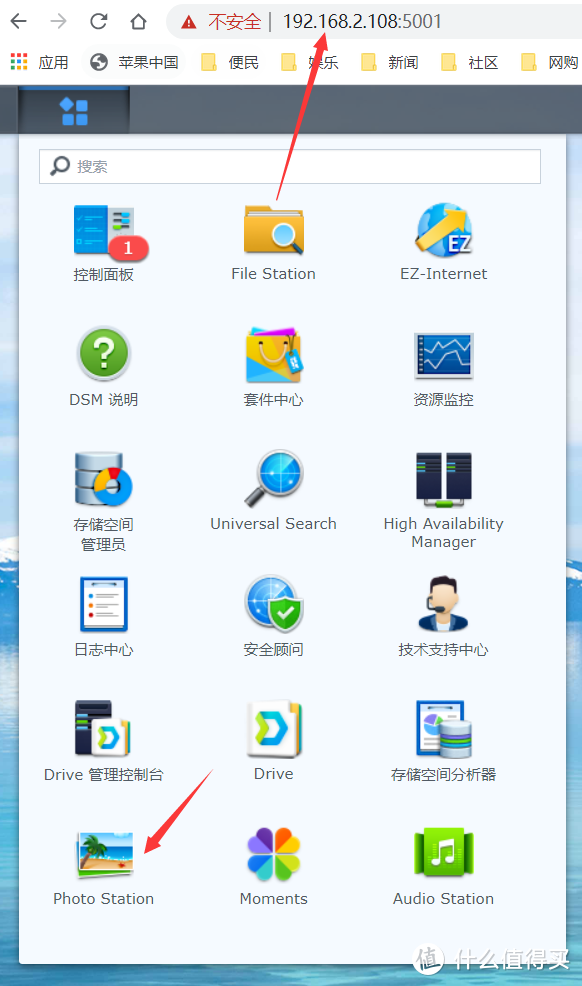

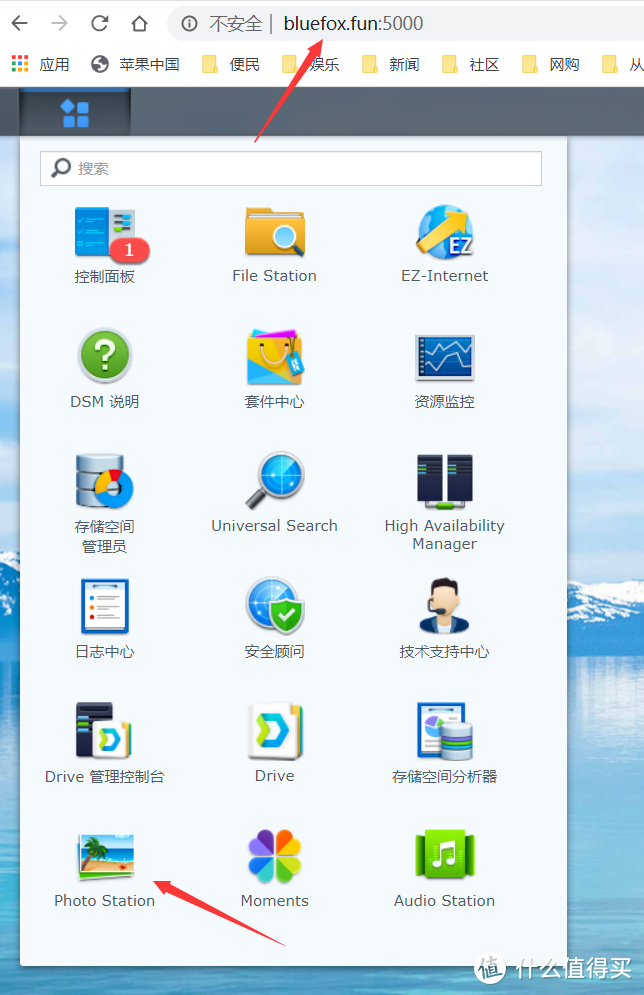
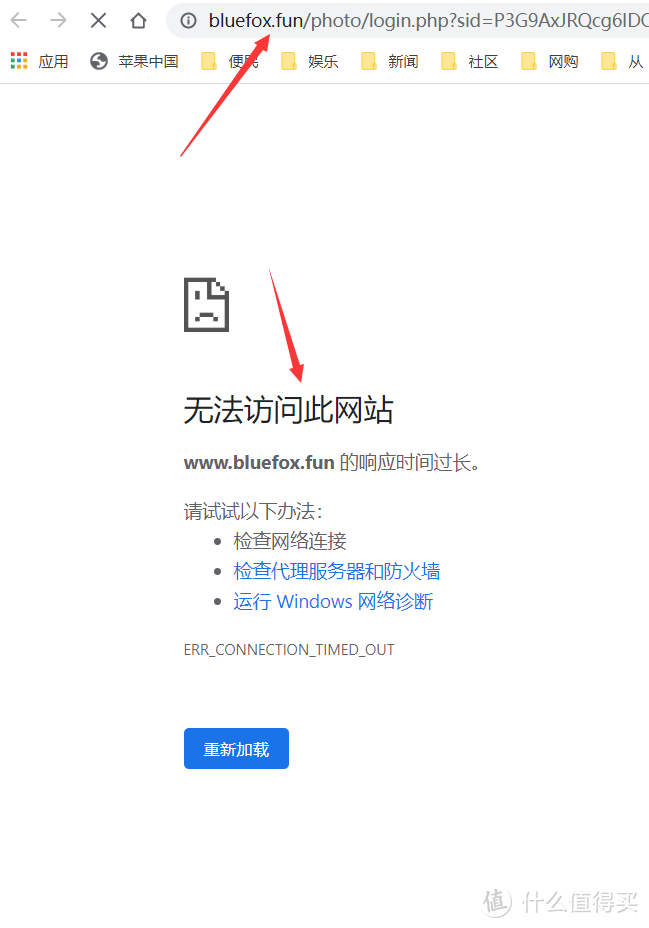
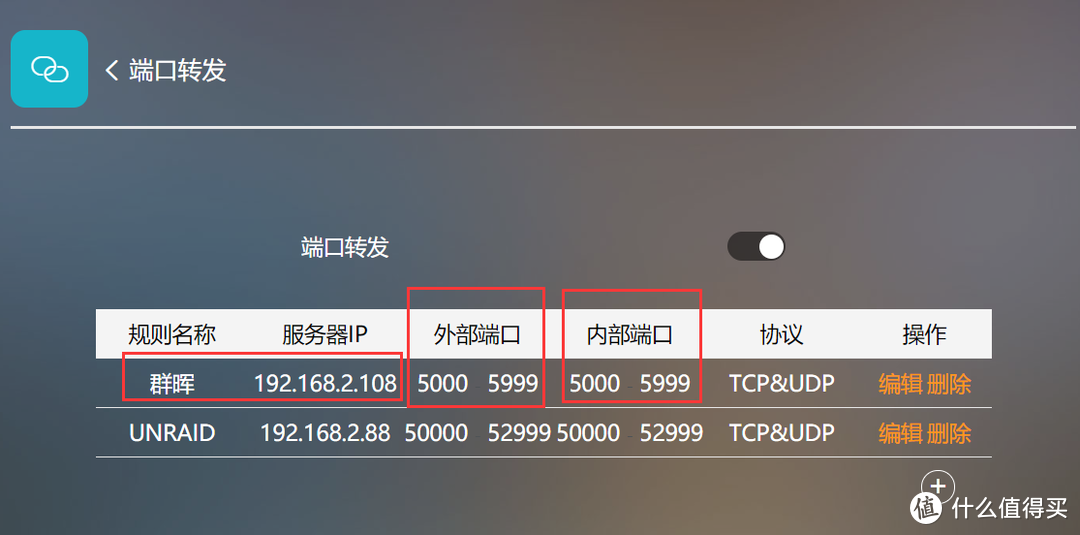
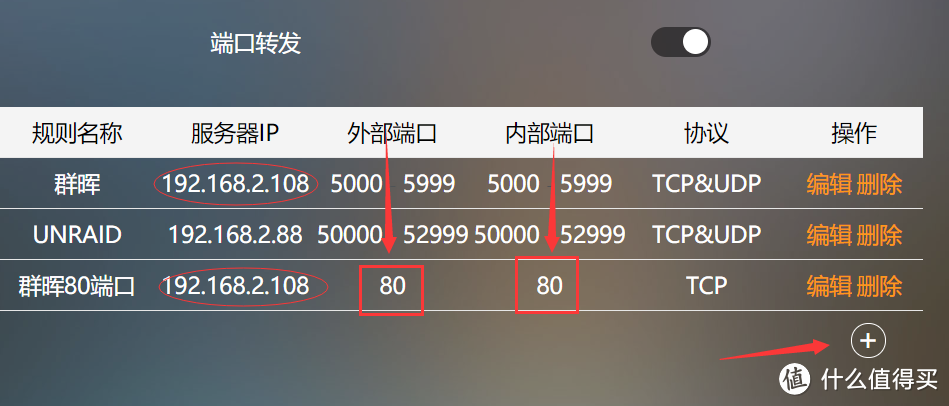
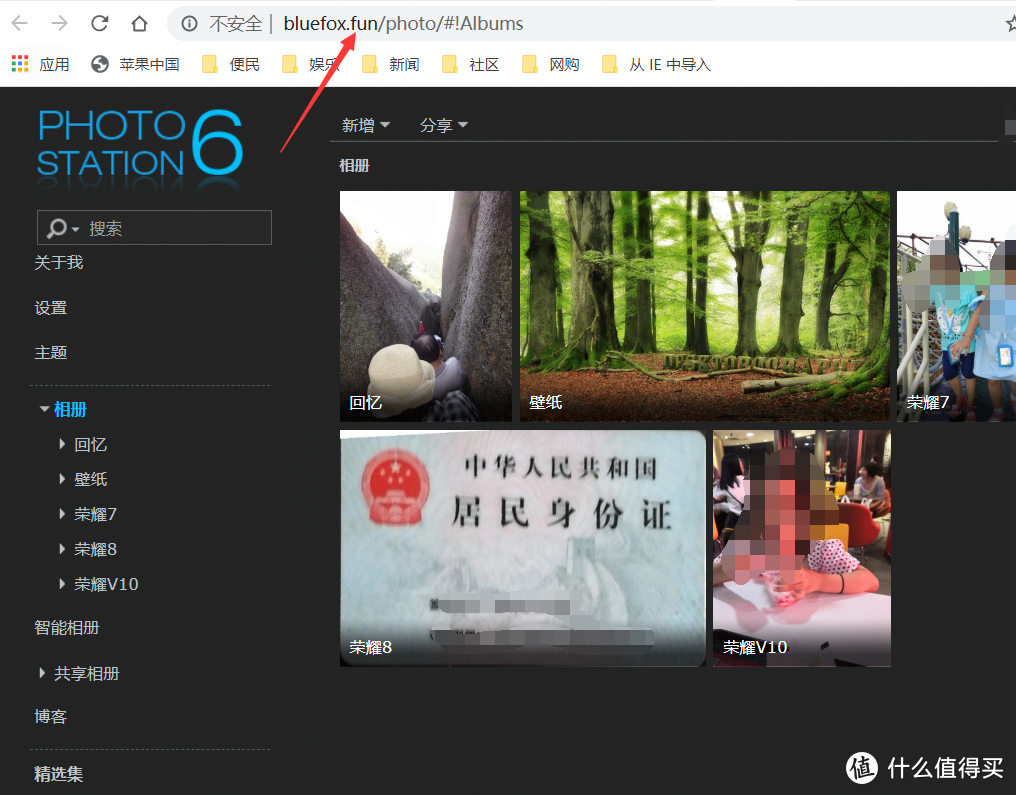
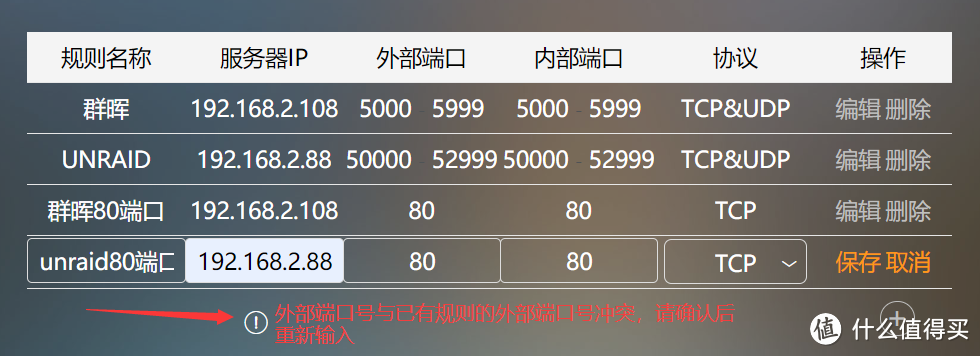
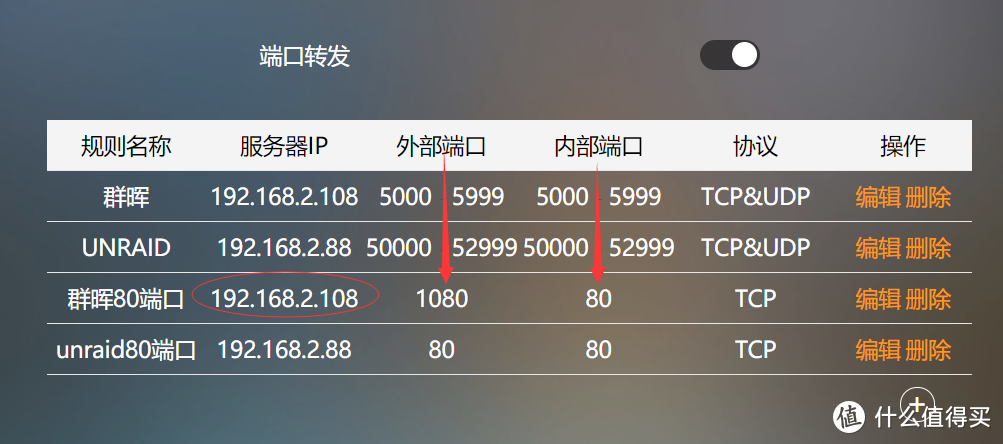
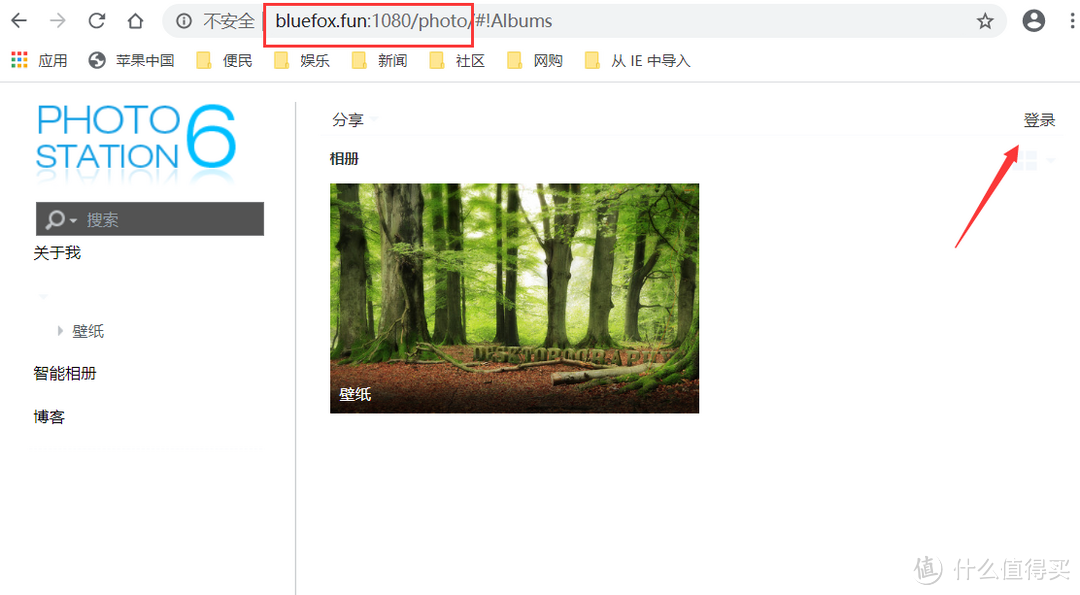
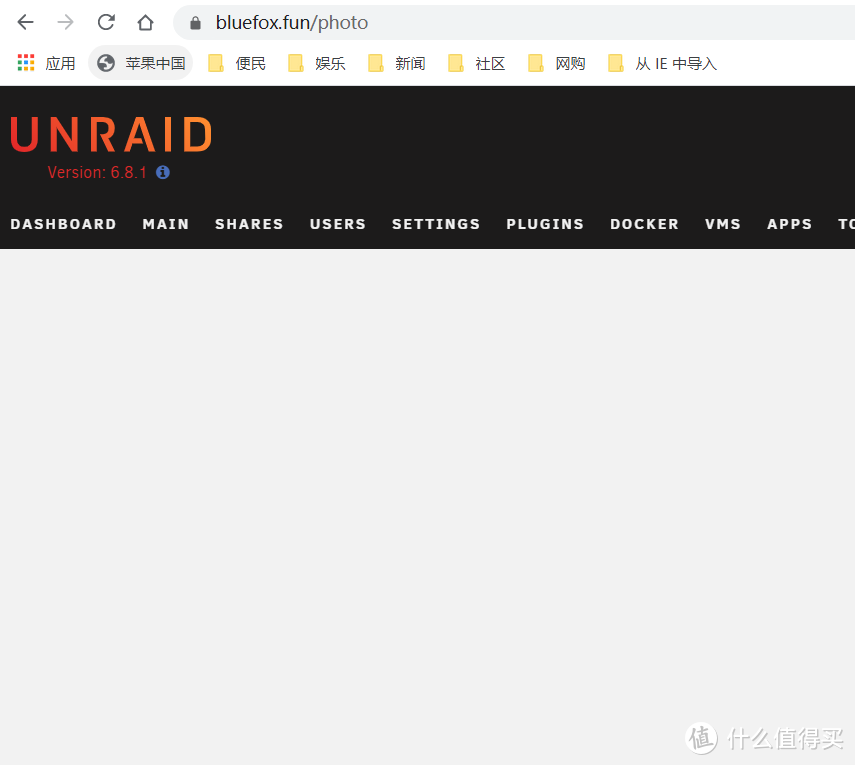
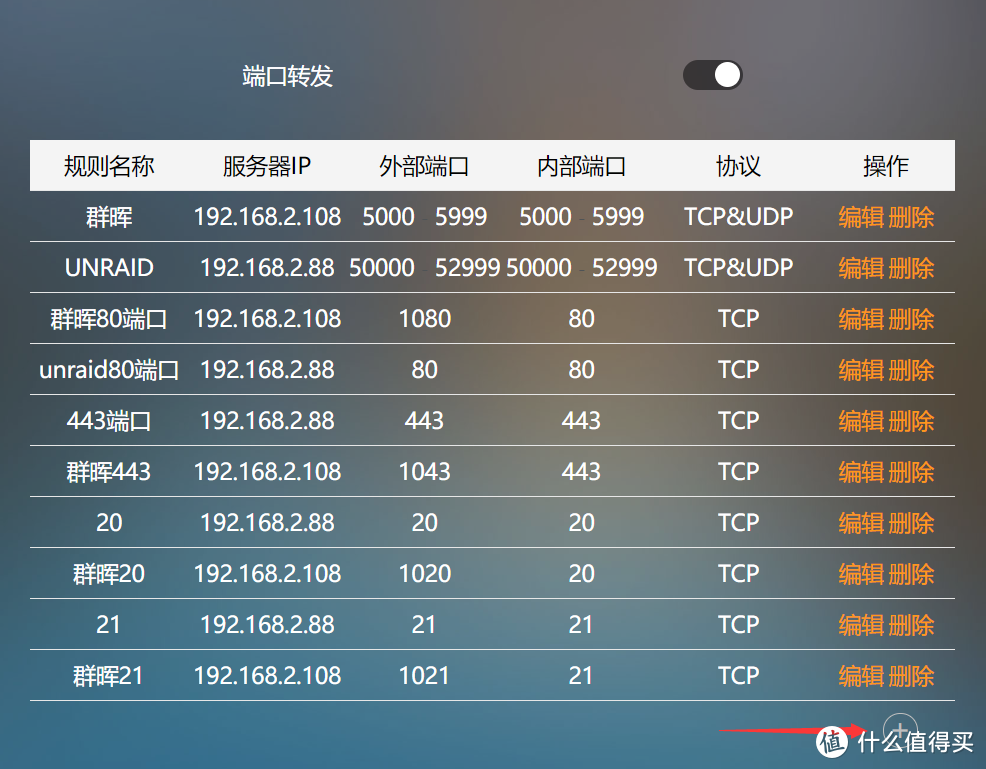
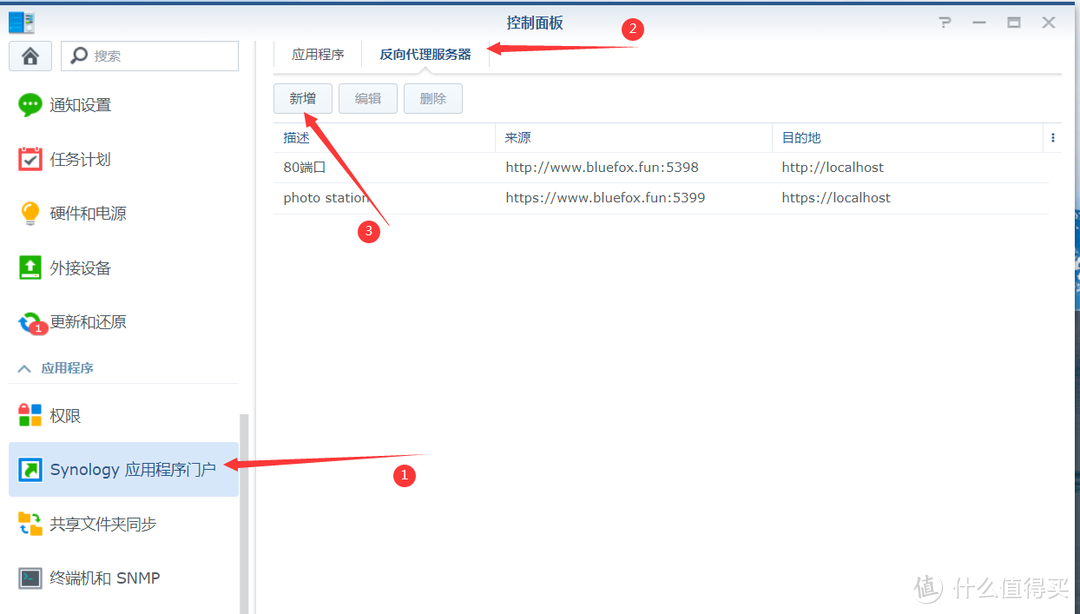
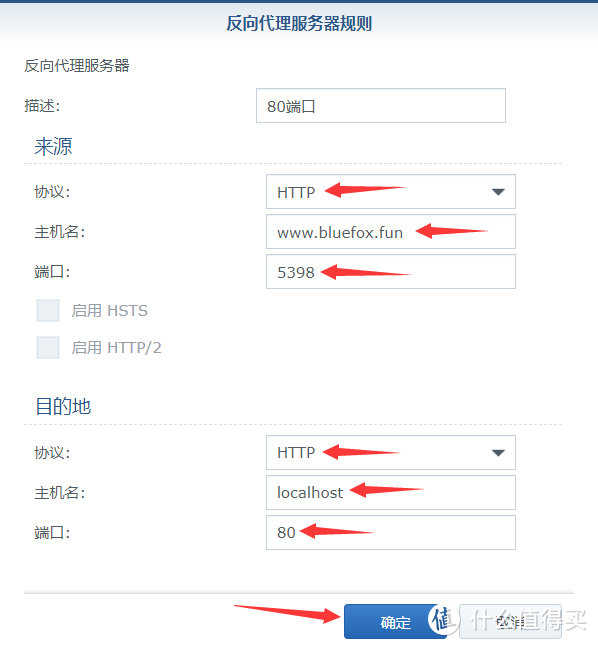
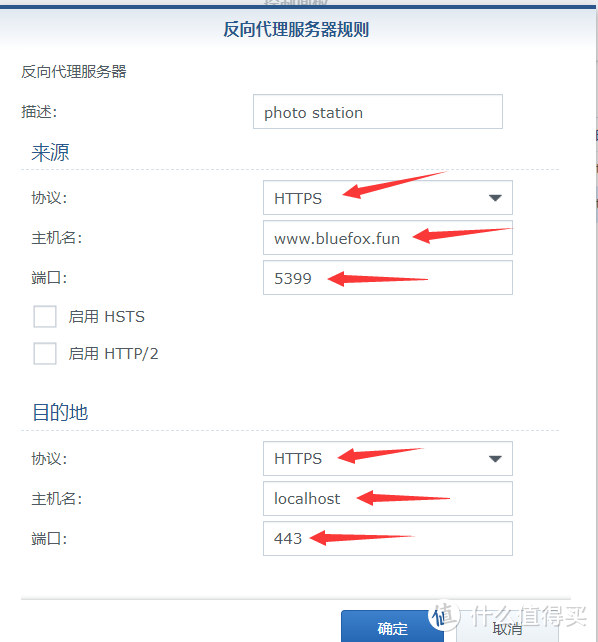
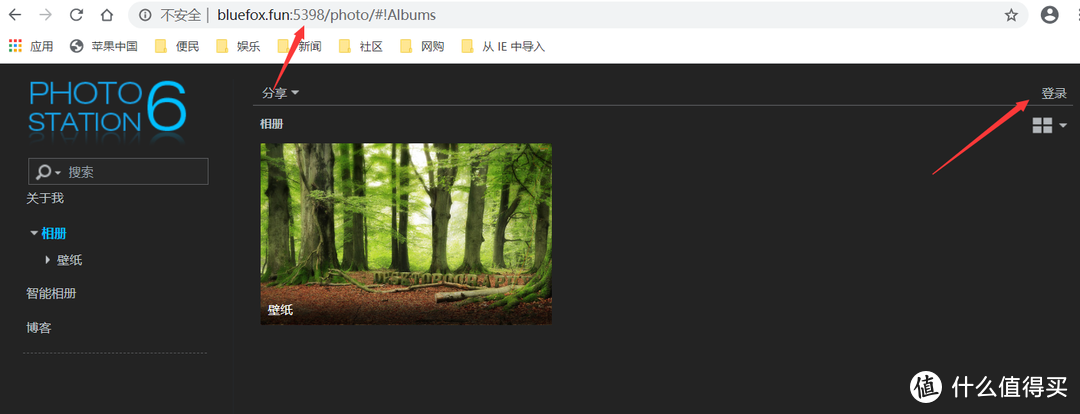
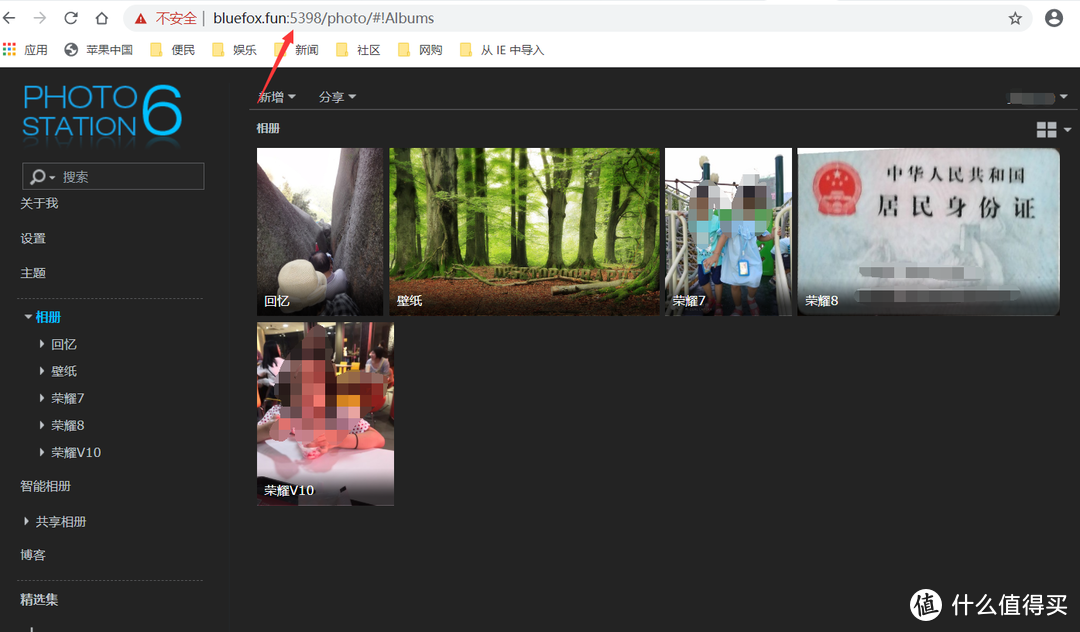
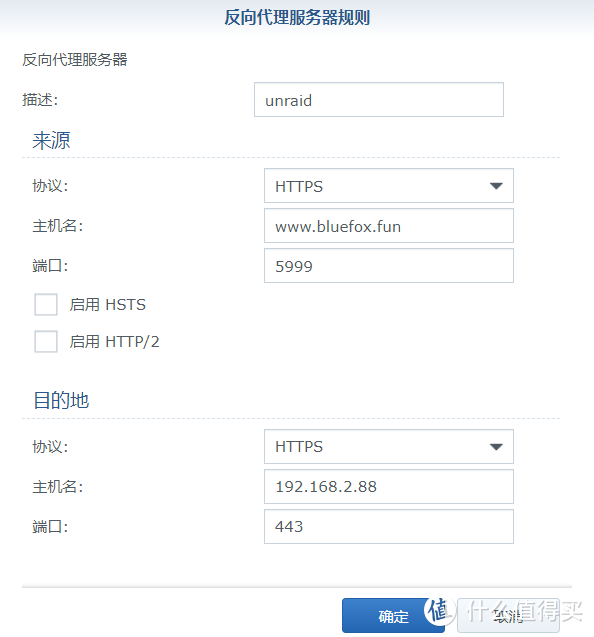
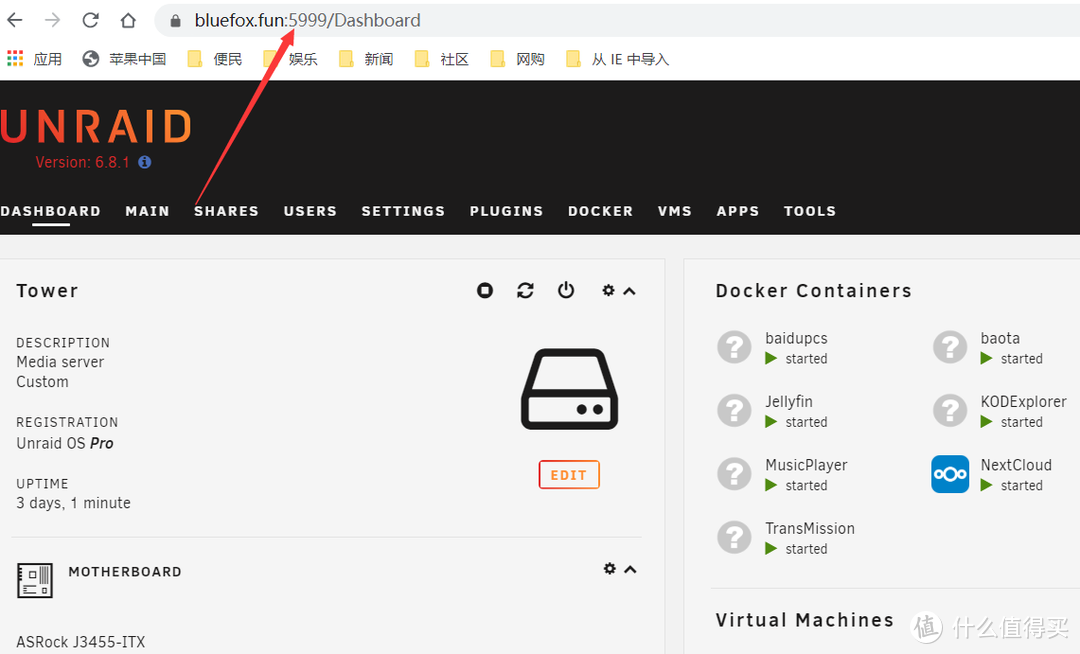
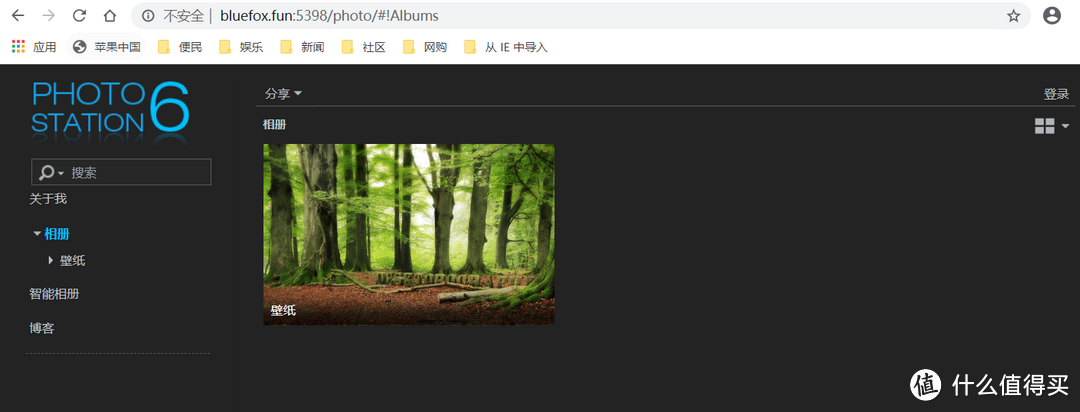
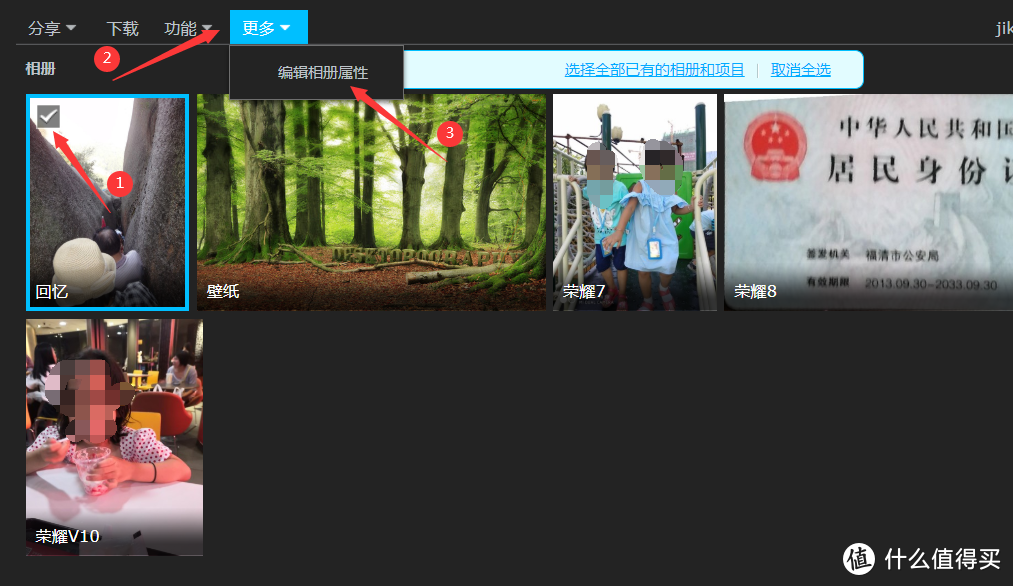
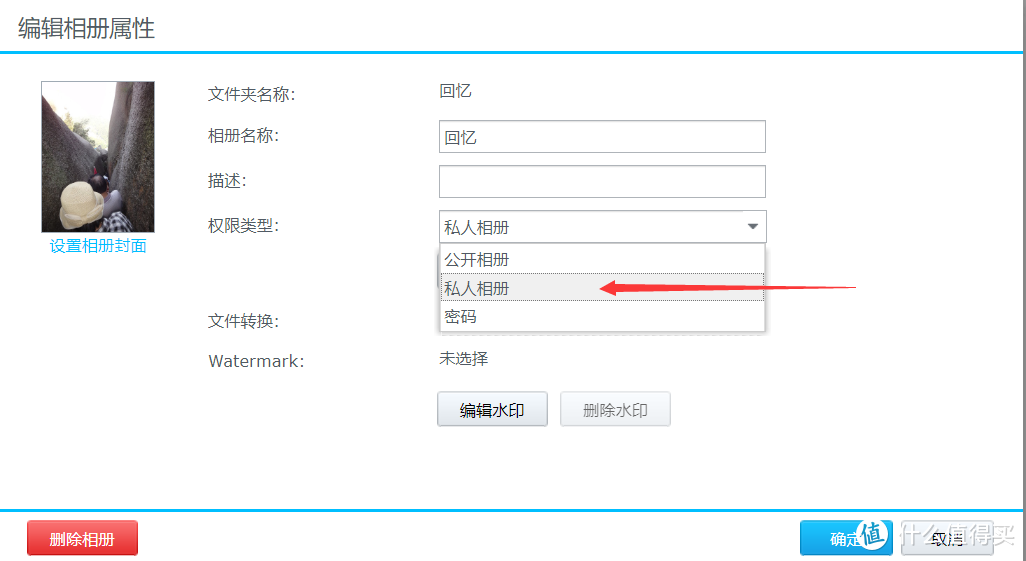
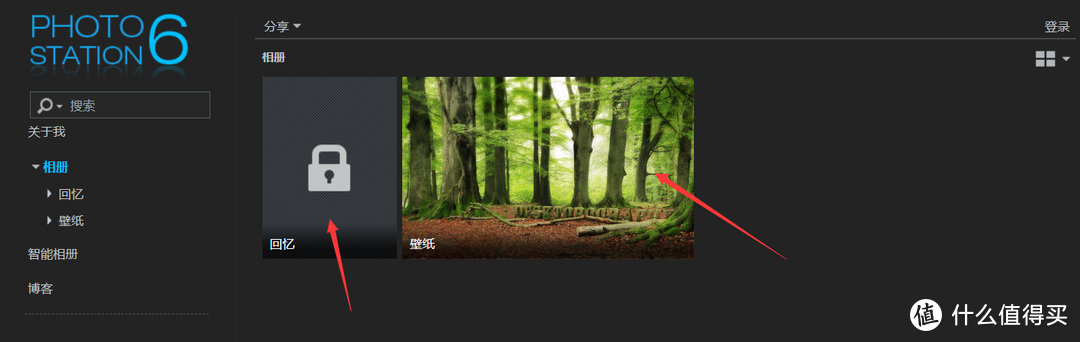

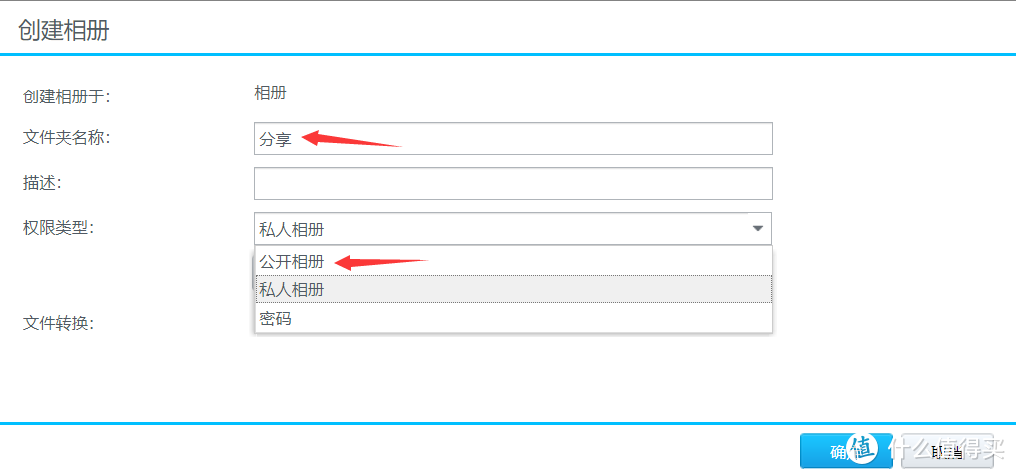
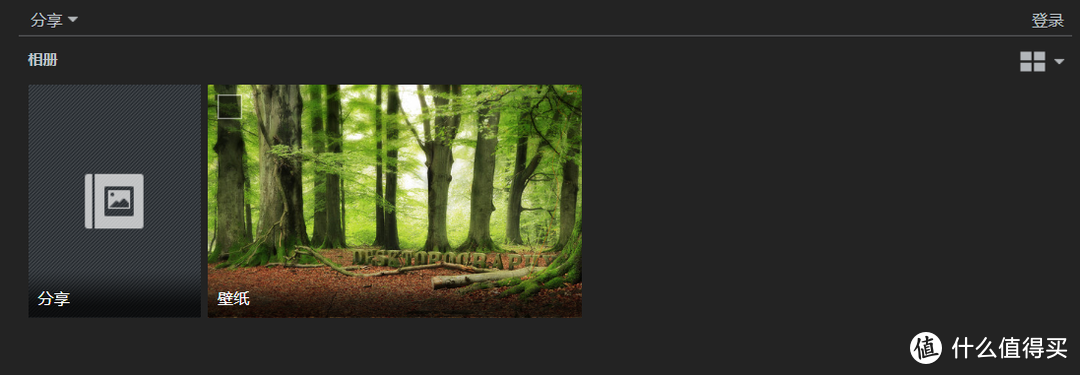
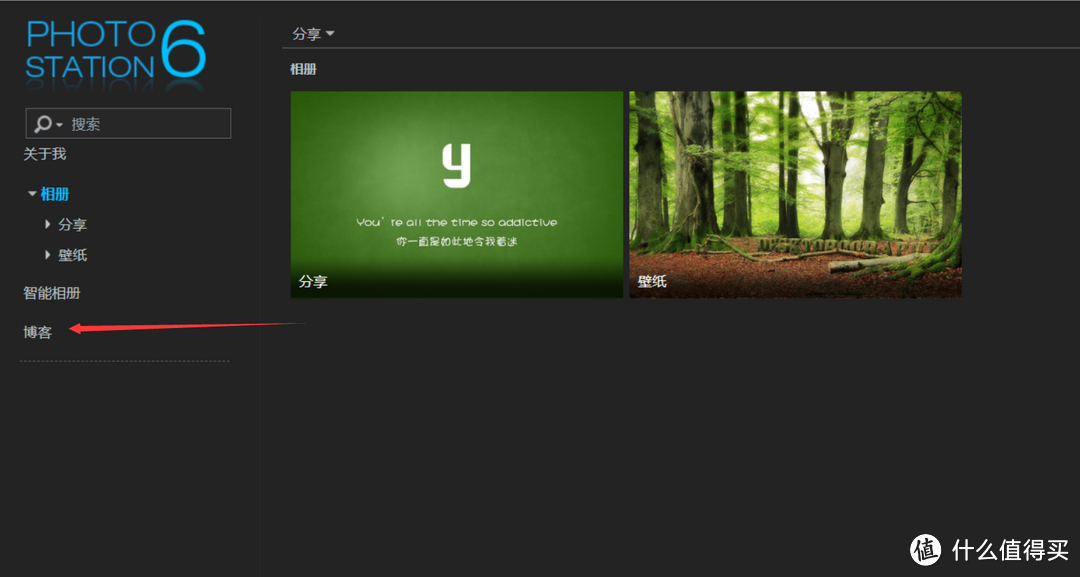
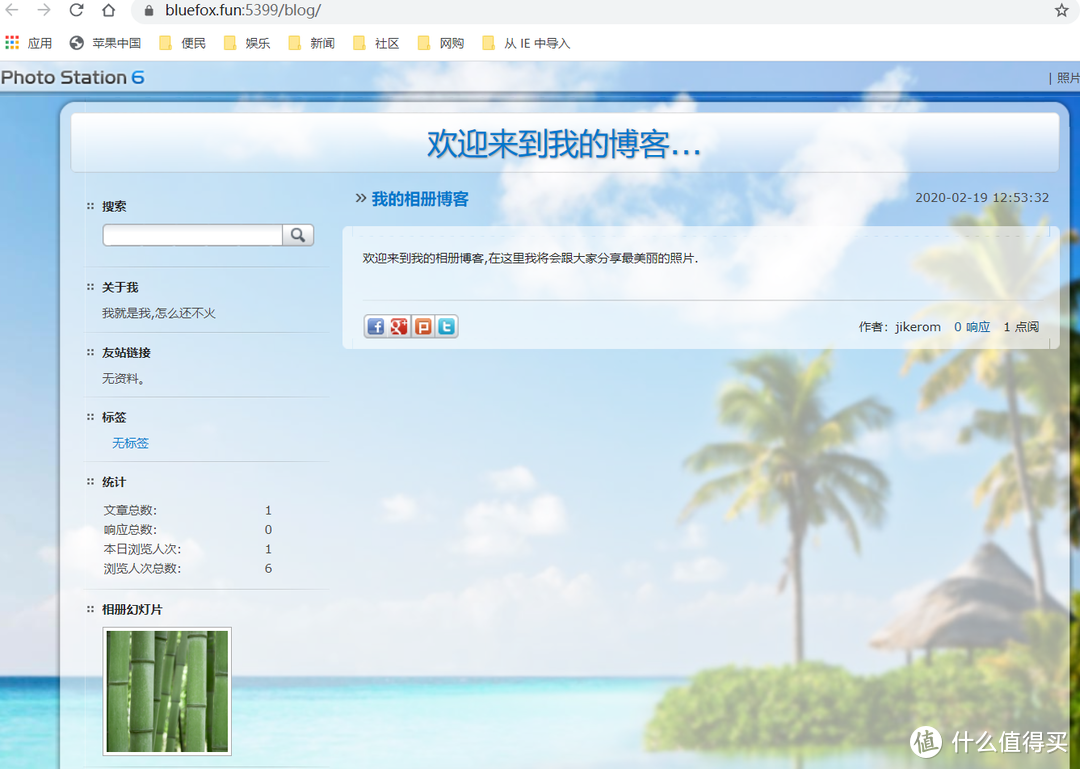
















































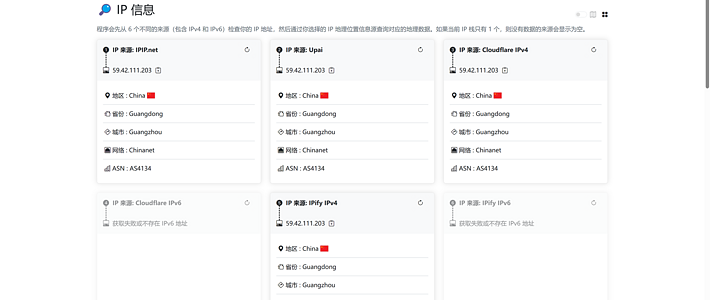



































JSREON
校验提示文案
阿文菌
校验提示文案
爱笑的牙牙乐
校验提示文案
Sorrysunday
校验提示文案
大叔爱电脑
校验提示文案
hanjn
校验提示文案
wingboo
校验提示文案
火麒麟11
校验提示文案
紫色的眼瞳
校验提示文案
间谍咖啡
校验提示文案
n_navigate
校验提示文案
想不出个昵称
校验提示文案
混日子的猴子
校验提示文案
齐天丶大圣
校验提示文案
先入了再说
校验提示文案
蚂蚁爱玩
校验提示文案
花蟋蟀
校验提示文案
alvisor
校验提示文案
appleman44
校验提示文案
DidierLee
校验提示文案
齐天丶大圣
校验提示文案
猪毛
校验提示文案
oldthree6289
您的 Synology NAS 可用作反向代理服务器,将请求从 Internet 传输到本地网络中的设备。反向代理服务器规则可帮助您对潜在威胁隐藏敏感端口,如以下两种情况:
情况 1:假设敏感端口为 80,根据防火墙规则该端口不允许外部访问。您可设置反向代理服务器规则,让受信任的用户通过另一个开放端口(如 81)从 Internet 到达敏感端口 80。这样,受信任的用户可绕过防火墙,仍可访问端口 80。
情况 2:假设敏感端口为 80,除特定设备外(如名为“MyTrustee”的服务器),该端口不允许外部访问。通过反向代理服务器规则,您可仅让来自 MyTrustee 的流量到达端口 80,而来自其他设备的流量则不会到达此端口
校验提示文案
岸边露伴一动不动
校验提示文案
hipdown
校验提示文案
ZTSD
校验提示文案
蚂蚁爱玩
校验提示文案
先入了再说
校验提示文案
eklim
校验提示文案
陆平平
校验提示文案
王朝马汉
校验提示文案
n_navigate
校验提示文案
n_navigate
校验提示文案
间谍咖啡
校验提示文案
紫色的眼瞳
校验提示文案
火麒麟11
校验提示文案
LosGatos
校验提示文案
wingboo
校验提示文案
zzero25
校验提示文案
混日子的猴子
校验提示文案